ENVI無縫鑲嵌、拼接柵格數(shù)據(jù)的方法
??本文介紹基于ENVI軟件,利用“Seamless Mosaic”工具實現(xiàn)柵格遙感影像無縫鑲嵌的操作。
??在遙感圖像鑲嵌拼接:ENVI的Pixel Based Mosaicking工具操作方法這篇文章中,我們介紹了在ENVI軟件中通過“Pixel Based Mosaicking”工具實現(xiàn)柵格遙感影像的鑲嵌的方法。這一工具雖然可以對不含有地理參考信息的遙感影像進行鑲嵌,但是其鑲嵌的整體效果并不如“Seamless Mosaic”工具的效果。因此,本文就對基于“Seamless Mosaic”工具的柵格遙感影像鑲嵌操作進行介紹。
??首先,我們先來看一下本文需要實現(xiàn)的需求。現(xiàn)有以下兩景遙感影像,二者均含有地理參考信息,如下圖所示;這里我們再強調(diào)一下:如果待鑲嵌的遙感影像中至少一景不含有地理參考信息,那么就無法使用“Seamless Mosaic”工具進行鑲嵌。

??而我們需要做的,就是對這兩景遙感影像進行鑲嵌。
??明確了具體需求,接下來就可以開始鑲嵌操作。首先,我們在ENVI軟件中打開對應(yīng)的兩景遙感影像;隨后,在工具箱中依次選擇“Mosaicking”→“Seamless Mosaic”。

??隨后,將彈出如下所示的“Seamless Mosaic”工具窗口。

??點擊上圖左上角的綠色加號,導入我們需要進行鑲嵌的遙感影像。

??導入數(shù)據(jù)完畢后,我們開始鑲嵌參數(shù)的配置。這里提一句,鑲嵌過程中大家最好始終勾選“Seamless Mosaic”工具窗口右上角的“Show Preview”選項,這樣可以讓我們時刻對鑲嵌結(jié)果圖像有一個初步的預覽。
??首先,在“Main”面板的“Data Ignore Value”選項中,填寫兩景遙感影像重疊區(qū)域的背景值(NoData值)。如下圖所示,我們可以利用Crosshairs功能、Cursor Value功能獲取重疊區(qū)域背景處像元的數(shù)值。

??接下來,在“Color Matching Action”選項中,我們需要選擇鑲嵌后結(jié)果圖像的顏色匹配基準圖像。一般的,我們將導入“Seamless Mosaic”工具的任意一景遙感影像作為基準圖像(即選擇“Reference”),將其余所有圖像作為待校正圖像(即選擇“Adjust”)即可。隨后,在“Feathering Distance (Pixels)”選項中,配置接邊線羽化的范圍。

??接下來,進入“Color Correction”面板,選中“Histogram Matching”,即開啟直方圖匹配,并選擇是依據(jù)待鑲嵌遙感影像的所有區(qū)域還是重疊區(qū)域作為直方圖匹配的范圍。

??接下來,我們點擊“Seamlines”選項;如下圖所示。

??此時,在待鑲嵌遙感影像中可以看到軟件自動生成了一條綠色的接邊線;如下圖所示。

??系統(tǒng)生成接邊線的操作是自動的,因此難免會出現(xiàn)接邊線不理想的情況。我們可以選擇“Start editing seamlines”選項,對系統(tǒng)生成的接邊線進行修改。

??修改接邊線的方式也非常簡單,我們只需要用鼠標在新接邊線的路徑上不斷點擊,從而畫出新的接邊線。

??對某一段新的接邊線繪制完畢后,雙擊鼠標左鍵,或右鍵選擇“Accept Polygon”選項,即可完成這一段接邊線的編輯。

??例如,在上圖中我繪制完畢后,右鍵選擇“Accept Polygon”選項,可以看到接邊線在這里就是沿著我畫的新的范圍來生成的。

??這里有一個非常關(guān)鍵的部分——大家在對接邊線進行繪制的過程中,一定要確保你開始繪制的第一個點與結(jié)束繪制的最后一個點,需要在原有接邊線的同一側(cè)。如下圖所示,我開始和結(jié)束的兩個點(兩個黃色方框內(nèi)的點)都是在原有綠色接邊線的左側(cè)的。

??只有這個樣子,才可以讓新生成的接邊線按照我們畫好的路徑生成;如下圖所示。否則結(jié)束繪制后,會發(fā)現(xiàn)接邊線沒有發(fā)生任何變化,依然是系統(tǒng)默認的那個樣子。

??關(guān)于接邊線的修改,如果大家還是不明白,可以查看這個動圖。這里要非常感謝舊哥友情提供的動圖~

??接邊線修改完畢后,如下圖所示。可以看到我已經(jīng)將原本筆直的接邊線,按照成像區(qū)域的水體邊界、道路等進行了修改;這樣子鑲嵌結(jié)果就會比較統(tǒng)一,不會明顯地看到接邊線的痕跡。

??繪制完畢接邊線后,我們可以選擇“Save Seam Polygons”選項,對繪制好的接邊線進行保存。
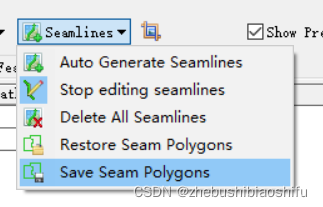
??在彈出的窗口中輸入接邊線的保存路徑與名稱即可。

??在今后,如果我們還想用這個保存好的接邊線,就可以通過“Restore Seam Polygons”選項,導入之前保存好的接邊線文件。

??完成以上對接邊線的操作后,我們進入“Seamlinse/Feathering”面板。在其中,我們選中“Apply Seamlines”選項,并對“Feathering”選項進行配置,從而調(diào)整鑲嵌圖像的接邊線羽化設(shè)置。

??最后,我們進入“Export”選項,對鑲嵌結(jié)果圖像的保存路徑與名稱進行設(shè)置;此外,還可以對結(jié)果圖像的背景值、重采樣方法與輸出波段進行選擇。這里的重采樣方法,也就是“Resampling Method”選項,一般選擇三次卷積即可。

??隨后,點擊“Finish”。稍等片刻,就可以看到我們鑲嵌好的結(jié)果圖像了。

??觀察結(jié)果圖像,可以發(fā)現(xiàn)我們幾乎很難找到接邊線的痕跡。這就是“Seamless Mosaic”工具實現(xiàn)柵格遙感影像無縫鑲嵌的優(yōu)勢所在。



 浙公網(wǎng)安備 33010602011771號
浙公網(wǎng)安備 33010602011771號